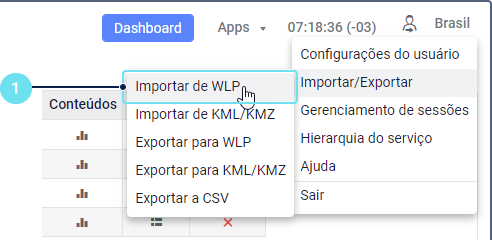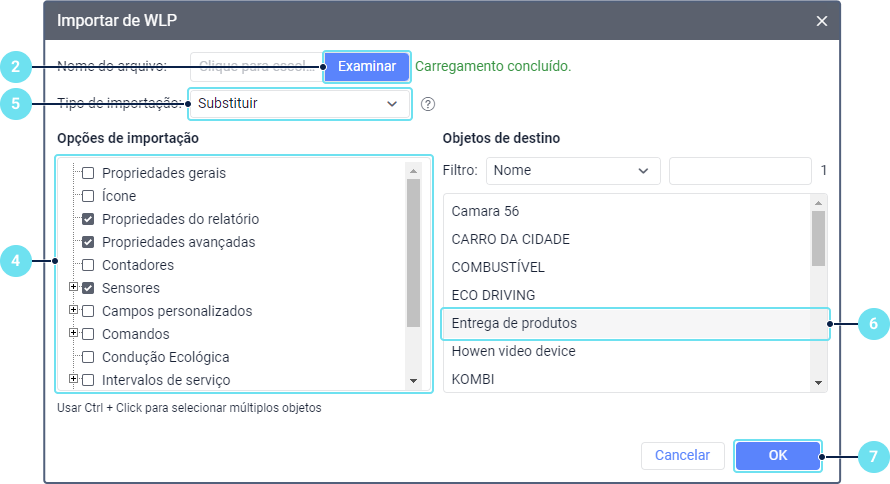Esta função permite copiar propriedades de unidades, conteúdo de recursos ou configurações de usuários de um arquivo WLP para um objeto do tipo correspondente: uma unidade, um recurso ou um usuário.
Tipos de importação
Três tipos de importação estão disponíveis.
| Tipos de importação | Descrição |
|---|---|
Substituir | Os dados são completamente substituídos. A lista de dados que devem ser importados contém todos os campos possíveis, inclusive os em branco. Caso os selecione, os campos correspondentes que estão preenchidos serão limpos no objeto de destino. Não é possível restaurar os dados anteriores que foram substituídos como resultado da importação. |
Combinar | Os novos dados são adicionados aos dados antigos. Se os objetos antigos e novos tiverem os mesmos nomes, os objetos antigos serão substituídos pelos novos. |
Adicionar | Os novos dados são acrescentados aos dados antigos. Os objetos que possuem o mesmo nome não são modificados. |
Os tipos de importação são aplicados de forma diferente ao importar critérios de condução ecológica.
Etapas de importação
Para importar dados, siga os passos abaixo.
No menu do usuário, selecione o item Importar/Exportar e clique em Importar de WLP.
- Clique no botão Procurar e selecione o arquivo WLP desejado.
- Clique em Carregar. O arquivo selecionado será processado e seu conteúdo será exibido na seção Opções de importação.
Nesta seção, selecione os dados que devem ser importados.
A lista dos dados que devem ser importados é verificada quanto a unidades de medida incompatíveis já que não é possível transferir dados de um objeto ou arquivo que usa um sistema de medida diferente do objeto para o qual se deseja importar.
- Selecione o tipo de importação: Substituir, Combinar ou Adicionar.
- Na seção Objetos de destino, selecione os objetos para os quais os dados devem ser importados. Para localizar os objetos necessários rapidamente, use a busca dinâmica e outros critérios de busca.
- Clique em OK.
Se todos ou alguns dos dados não tiverem sido importados, uma mensagem de aviso será exibida na tela. Ela exibirá um link para um arquivo que se pode baixar para ver quais dados foram importados e quais não foram. É possível ver os resultados da importação no histórico.
Veja aqui informações sobre a importação de tipos de veículos.